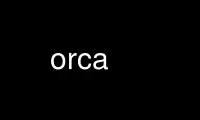
Це команда orca, яку можна запустити в постачальнику безкоштовного хостингу OnWorks, використовуючи одну з наших численних безкоштовних робочих станцій, таких як Ubuntu Online, Fedora Online, онлайн-емулятор Windows або онлайн-емулятор MAC OS.
ПРОГРАМА:
ІМ'Я
orca - програма зчитування з екрана зі сценаріями
СИНТАКСИС
Orca [варіант ...]
ОПИС
Orca є програмою зчитування з екрана для людей з вадами зору, вона надає альтернативний доступ
на робочий стіл за допомогою синтезу мовлення та шрифту Брайля.
Orca працює з додатками та наборами інструментів, які підтримують службу допоміжних технологій
Інтерфейс постачальника (AT-SPI), який є основною інфраструктурою допоміжних технологій для
Linux і Solaris. Програми та набори інструментів, що підтримують AT-SPI, включають GNOME Gtk+
інструментарій, інструментарій Swing платформи Java, LibreOffice, Gecko і WebKitGtk. AT-SPI
підтримується набір інструментів KDE Qt.
ВАРІАНТИ
-t, --налаштування тексту
При запуску Orca, ініціювати конфігурацію на основі тексту.
-у, -user-prefs-dir =прізвище
При запуску Orca, Використовуйте прізвище як альтернативний каталог для налаштувань користувача.
-е, --увімкнути=мовлення|брайля|брайля-монітор
При запуску Orca, примусово ввімкнути надані параметри.
-d, --вимкнути=мовлення|брайля|брайля-монітор
При запуску Orca, примусово вимкнути надані параметри.
-л, -Список
Друкує назви всіх запущених програм. Це використовується в першу чергу
для цілей налагодження, щоб перевірити чи Orca може спілкуватися з інфраструктурою доступності.
Зауважте, що якщо Orca вже працює, це не вб’є іншого Orca процесу.
Він просто покаже список запущених додатків, і ви побачите Orca перераховані
двічі: один раз для існуючого Orca і один раз для цього випадку.
--відлагоджувати
Вмикає вихід для налагодження для Orca і надсилає весь вихід налагодження до файлу з іменем
форму "debug-YYYY-MM-DD-HH:MM:SS.out" у поточному каталозі. РРРР-ММ-ДД-
Частина ЧГ:ММ:СС буде замінена поточною датою та часом.
--debug-file =ім'я файлу
Вмикає вихід для налагодження для Orca і надсилає всі вихідні дані налагодження до вказаного імені файлу.
-v, -- версія
виходи Orca номер версії та виходи.
-h, --допомога
дисплеїв Orca допомога і виходи.
--замінити
Замініть поточний запущений Orca процес. За замовчуванням, якщо Orca виявляє існуючий
Orca процес для того самого сеансу, він не почне новий Orca процес. Це
Опція вбиває та очищає після будь-якого існуючого Orca процес, а потім почніть новий
Orca на своєму місці.
Клавіатура НАЛАШТУВАННЯ
Orca надає два режими клавіатури: розкладку клавіатури для робочого столу та ноутбука. The
Orca_modifier ключ є Insert у розкладці клавіатури робочого столу та Caps_lock в ноутбуці
розкладка клавіатури.
Orca використовує комбінації клавіш GNOME за замовчуванням для навігації по робочому столу та взаємодії
з різними додатками. Команди плоского перегляду надають альтернативний метод
взаємодії в деяких недоступних програмах. Не слід плутати з
функціонал простого перегляду, наданий іншими програмами зчитування з екрана.
робочий стіл режим
Flat огляд Команди
Numpad-7 перемістіть плоский курсор огляду на попередній рядок і прочитайте його.
Numpad-8 прочитати поточний рядок.
Numpad-9 перемістіть плоский курсор огляду на наступний рядок і прочитайте його.
Numpad-4 перемістіть плоский курсор огляду до попереднього слова та прочитайте його.
Numpad-5 прочитати поточне слово.
Numpad-6 перемістіть плоский курсор огляду до наступного слова та прочитайте його.
Numpad-1 перемістіть плоский курсор огляду до попереднього символу та прочитайте його.
Numpad-2 прочитати поточний символ.
Numpad-3 перемістіть плоский курсор огляду до наступного символу та прочитайте його.
Цифрова клавіатура виконайте клацання лівою кнопкою миші в місці розташування курсору плоского огляду.
Numpad-зірочка виконайте клацання правою кнопкою миші на місці плоского курсору огляду.
закладка Команди
Alt+вставити+[1-6] призначити закладку на пронумерований слот. Якщо закладка вже існує в
слот, він буде замінений на новий.
Вставити+[1-6] перейдіть до позиції, на яку вказує закладка, прив’язана до цього пронумерованого слота.
Вставити+B та Вставити+Shift+B переміщатися між заданими закладками для даної програми або
стр.
Alt+вставка+b зберегти визначені закладки для поточної програми або сторінки.
Різне Функції
Numpad+плюс
команда «скажи все»; зчитує з поточної позиції каретки до кінця
документа.
Numpad+Enter
команда «Де я»; говорить таку інформацію, як назва поточної програми
вікно, а також ім’я елемента керування, який наразі має фокус.
Вставити+H увійти в «режим навчання» косатки; натисніть Escape, щоб вийти.
Insert+Shift+обратна коса риска вмикати та вимикати моніторинг регіонів у реальному часі.
Вставити+F промовляти інформацію про шрифт і атрибути для поточного символу.
Вставка+Пробіл Запустіть діалогове вікно конфігурації orca.
Вставка+Ctrl+Пробіл перезавантажте налаштування користувача та за потреби повторно ініціалізуйте служби. Також
запускає діалогове вікно конфігурації orca для поточної програми.
Вставити+S вмикати та вимикати мовлення.
Вставити + F11 перемикати читання таблиць по одній клітинці або по цілім рядкам.
Портативний комп'ютер режим
Flat огляд Команди
Caps_lock+u перемістіть плоский курсор огляду на попередній рядок і прочитайте його. Двічі клацніть на
перемістити плоский огляд у верхню частину поточного вікна.
Caps_lock+i прочитати поточний рядок. Двічі клацніть, щоб прочитати поточний рядок разом із
деталі форматування та використання великих літер.
Caps_lock+o перемістіть плоский курсор огляду на наступний рядок і прочитайте його. Двічі клацніть, щоб
перемістити плоский огляд у нижню частину поточного вікна.
Caps_lock+j перемістіть плоский курсор огляду до попереднього слова та прочитайте його. Двічі клацніть на
перемістити плоский огляд до слова над поточним словом.
Caps_lock+k прочитати поточне слово. Двічі клацніть, щоб написати слово. Тричі клацніть, щоб почути
слово пишеться фонетично.
Caps_lock+l перемістіть плоский курсор огляду до наступного слова та прочитайте його. Двічі клацніть, щоб
перемістити плоский огляд до слова під поточним словом.
Caps_lock+m перемістіть плоский курсор огляду на попередній символ і прочитайте його. подвійний-
клацніть, щоб перемістити плоский огляд до кінця поточного рядка.
Caps_Lock+кома прочитати поточний символ. Двічі клацніть, щоб вимовити символ
фонетично, якщо це буква.
Caps_Lock+Точка перемістіть плоский курсор огляду до наступного символу та прочитайте його.
Caps_lock+7 виконайте клацання лівою кнопкою миші в місці розташування курсору плоского огляду.
Caps_lock+8 виконайте клацання правою кнопкою миші на місці плоского курсору огляду.
закладка Команди
Alt+caps_lock+[1-6]
додати закладку в пронумерований слот. Якщо закладка для слота вже існує, вона буде
замінено на нову.
Caps_lock+[1-6] перейдіть до позиції, на яку вказує закладка, прив’язана до цього пронумерованого слота.
Caps_lock+band Caps_lock+shift+b переміщатися між заданими закладками для заданих
додаток або сторінка.
Alt+caps_lock+b зберегти визначені закладки для поточної програми або сторінки.
Різне Функції
Caps_Lock+крапка з комою
команда «Сказати все»; зчитує з поточної позиції каретки до кінця
документа. Caps_lock+Enter
команда «Де я»; говорить таку інформацію, як назва поточної програми
вікно, а також ім’я елемента керування, який наразі має фокус.
Caps_lock+h увійти в режим навчання (натисніть Escape, щоб вийти).
Caps_Lock+Shift+Зворотна коса риска вмикати та вимикати моніторинг регіонів у реальному часі.
Caps_lock+f промовляти інформацію про шрифт і атрибути для поточного символу.
Caps_Lock+Пробіл запустіть діалогове вікно конфігурації orca.
Caps_Lock+Ctrl+Пробіл перезавантажте налаштування користувача та повторно ініціалізуйте служби за необхідності; також
запускає діалогове вікно конфігурації orca для поточної програми.
Caps_lock+s вмикати та вимикати мовлення.
Caps_lock+f11 перемикати читання таблиць по одній клітинці або по цілім рядкам.
Використовуйте orca онлайн за допомогою служб onworks.net
